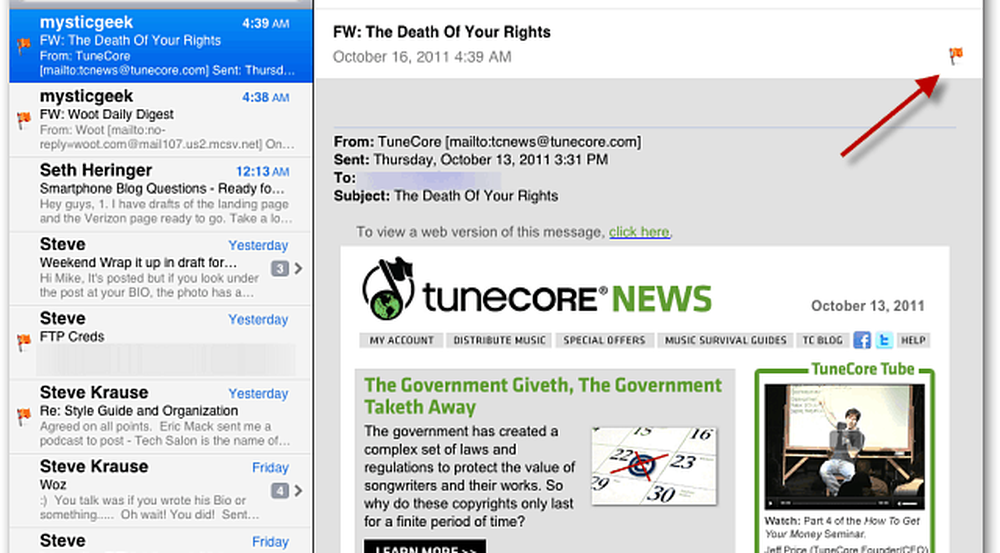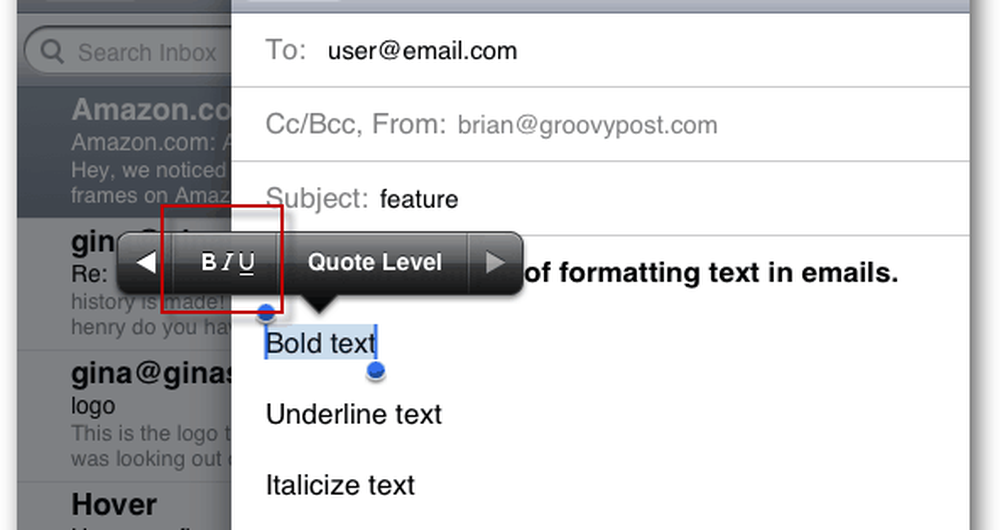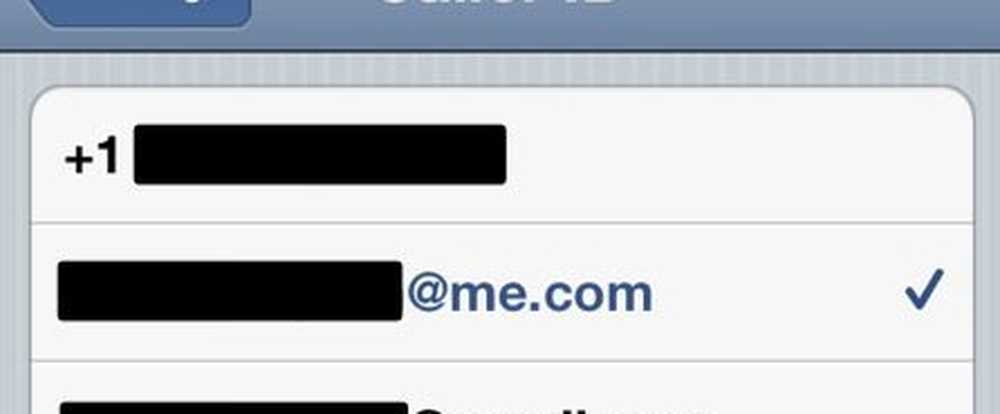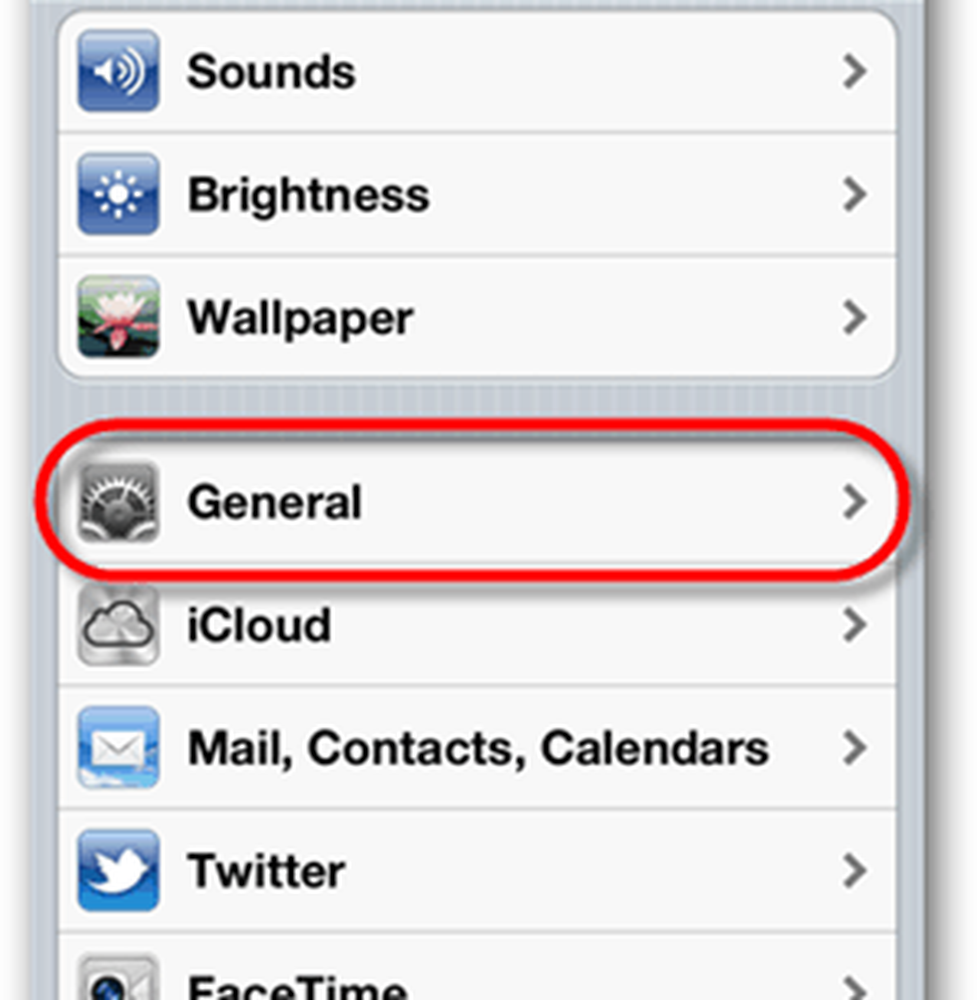Apple iOS 5 Cum să faceți upgrade iPhone, iPad sau iPod Touch în Windows
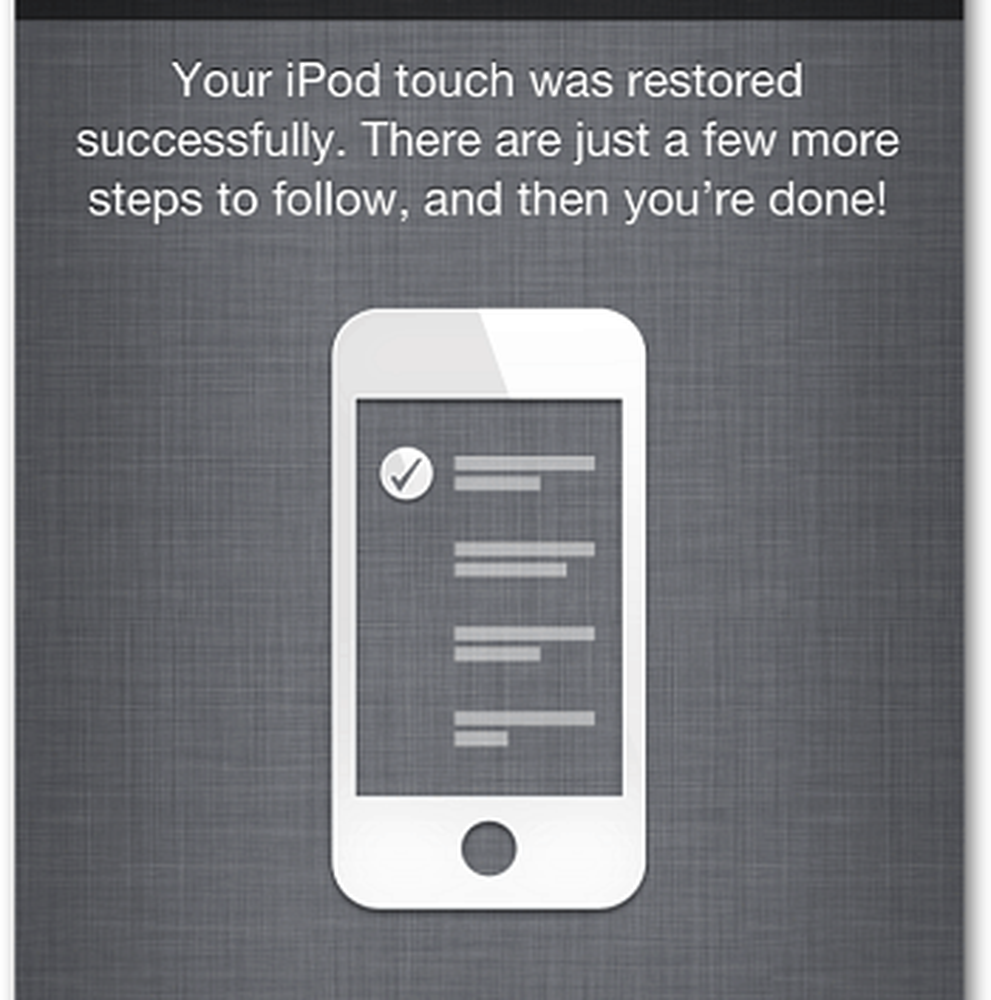
Editor Update - Mulți utilizatori s-au plâns de probleme importante legate de baterie după upgrade-ul iOS 5. Verificați ghidul nostru de economisire a bateriei pentru iOS după actualizarea la iOS 5.
Pentru a începe, asigurați-vă că faceți mai întâi upgrade-ul la iTunes 10.5.

Cel mai important pas al procesului este de a crea copii de rezervă pentru datele de pe dispozitiv. În acest exemplu folosesc un iPod touch (al patrulea gen) - conectat la un PC Windows 7. Dar procesul de backup este același pentru toate dispozitivele iOS.
Deschideți iTunes și conectați dispozitivul la computer. Acesta va apărea în panoul din partea stângă în secțiunea Dispozitive. Faceți clic dreapta și selectați Back Up.

În partea de sus a iTunes veți vedea că vă susțineți dispozitivul. Dacă vă uitați la dispozitivul dvs., veți vedea mesajul Sincronizare în curs de desfășurare.

Pentru a vă asigura că copierea de rezervă a reușit, puteți vizualiza Istoricul copiilor de rezervă. Mergi la Editare >> Preferințe.

Acum, în fereastra Preferințe dispozitiv, faceți clic pe Dispozitive. Veți vedea lista de rezervă curentă afișată. Faceți clic pe Anulare pentru a închide fereastra.

După ce copia de siguranță a fost completată și verificată, evidențiați dispozitivul. Apoi, faceți clic pe Verificați pentru actualizare în secțiunea Versiune din partea dreaptă.

Veți vedea un mesaj despre disponibilitatea unei noi versiuni de iOS. Faceți clic pe Descărcați și actualizați.

Apoi va avea loc un mesaj care vă spune o copie de rezervă și restaurarea datelor dvs. Faceți clic pe Actualizare.

Acceptați acordul de licență software.

Acum așteptați până când actualizarea se termină. Aici am început upgrade-ul chiar după ce a fost eliberat, deci durează mult.

Veți vedea o serie de mesaje în iTunes în timp ce se întâmplă actualizarea.


Apoi, veți vedea că dispozitivul a fost resetat la setările din fabrică. Faceți clic pe OK.

Dispozitivul dvs. va fi restabilit din copia de rezervă.

Apoi veți vedea că dispozitivul a fost restaurat cu succes. Faceți clic pe OK.

După terminarea actualizării, dispozitivul dvs. va apărea din nou în iTunes. Acum puteți să-l scoateți în siguranță.

Succes! Acum puteți începe să explorați noile caracteristici pe care iOS 5 le oferă.
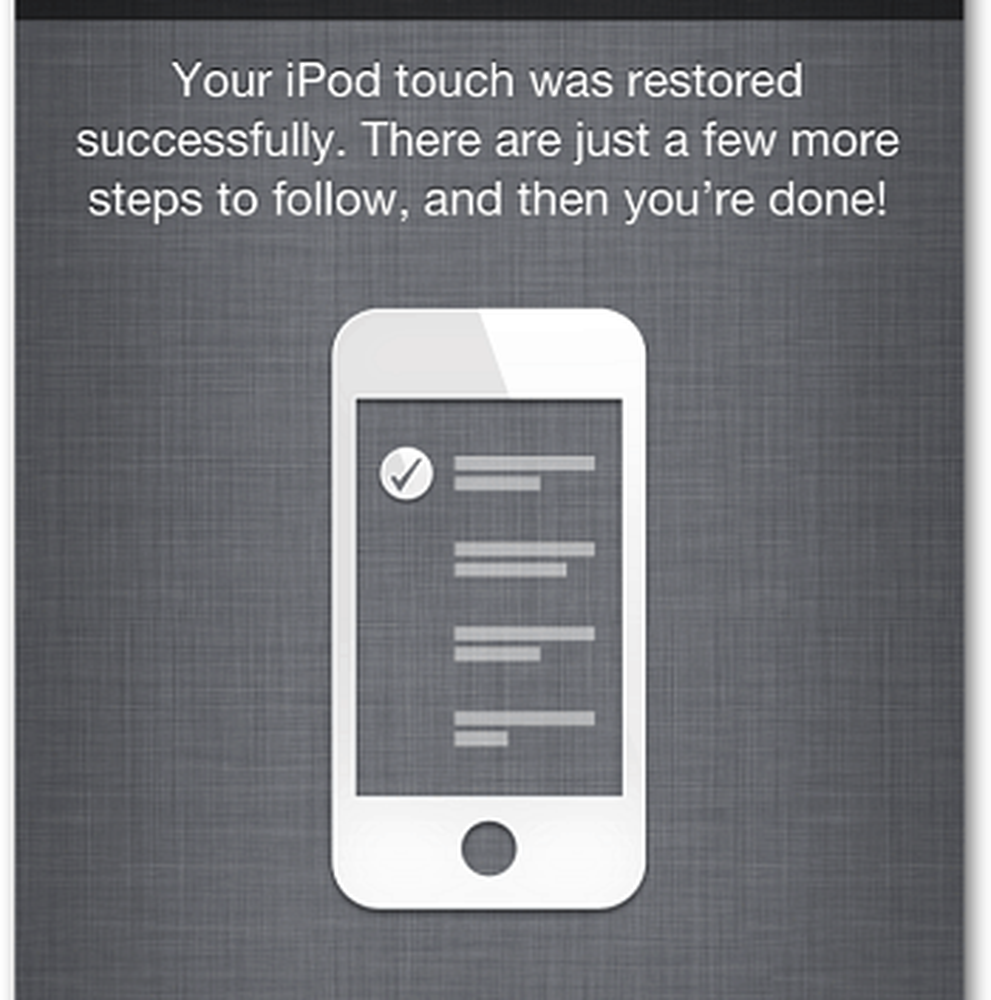
Amintiți-vă, o mulțime de utilizatori vor fi actualizați în primele zile de la lansare. Dacă apare o eroare necunoscută apărută (3200) - nu este o problemă la sfârșitul dvs., ci este rezultatul serverelor Apple coplesite.
Editor Update - Mulți utilizatori s-au plâns de probleme importante legate de baterie după upgrade-ul iOS 5. Verificați ghidul nostru de economisire a bateriei pentru iOS după actualizarea la iOS 5.